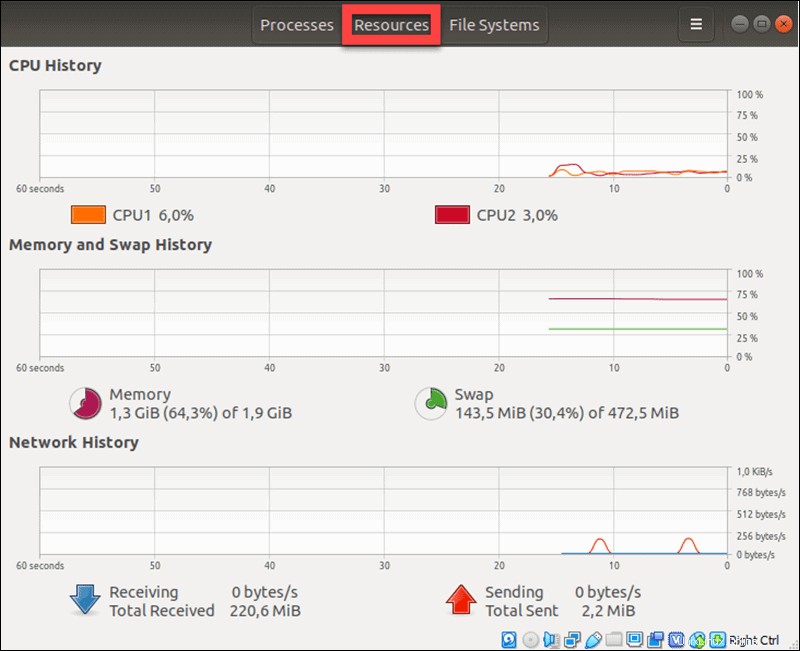Úvod
Je nezbytné, aby váš systém Linux běžel na optimální úrovni. Několik jednoduchých příkazů terminálu poskytuje přístup ke všem relevantním informacím a pomáhá vám sledovat statistiky paměti.
V tomto kurzu se naučte pět výkonných příkazů pro kontrolu využití paměti v systému Linux.
Poskytujeme také podrobné vysvětlení toho, co dělají, a co je důležitější, jak interpretovat výsledky. Příkazy budou fungovat téměř se všemi distribucemi Linuxu. V tomto případě jsou příkazy a výsledky prezentovány pomocí Ubuntu 18.04.
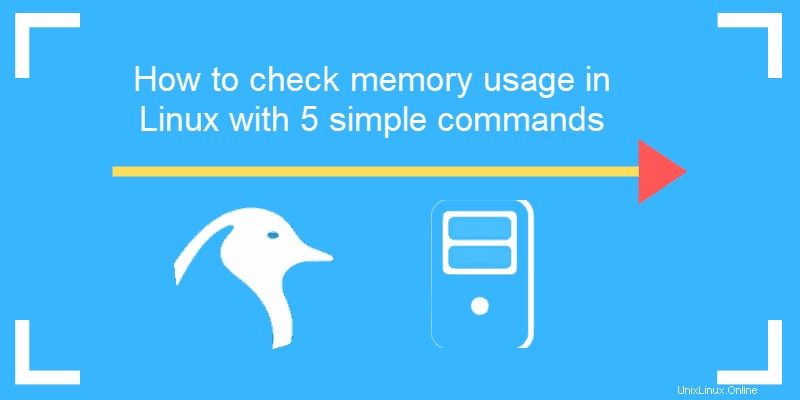
Předpoklady
- Přístup k příkazovému řádku / terminálu
- Uživatel s sudo privilegia
- apt správce balíčků
Příkazy ke kontrole využití paměti v Linuxu
Příkaz cat pro zobrazení informací o paměti Linux
Zadání cat /proc/meminfo ve vašem terminálu otevře /proc/meminfo soubor.
Toto je virtuální soubor, který hlásí množství dostupné a použité paměti. Obsahuje informace v reálném čase o využití paměti systému a také o vyrovnávací paměti a sdílené paměti používané jádrem. Výstup se může mírně lišit v závislosti na příslušné architektuře a operačním systému.
Toto je příklad toho, co /proc/meminfo soubor vypadá jako v Ubuntu 18.04:
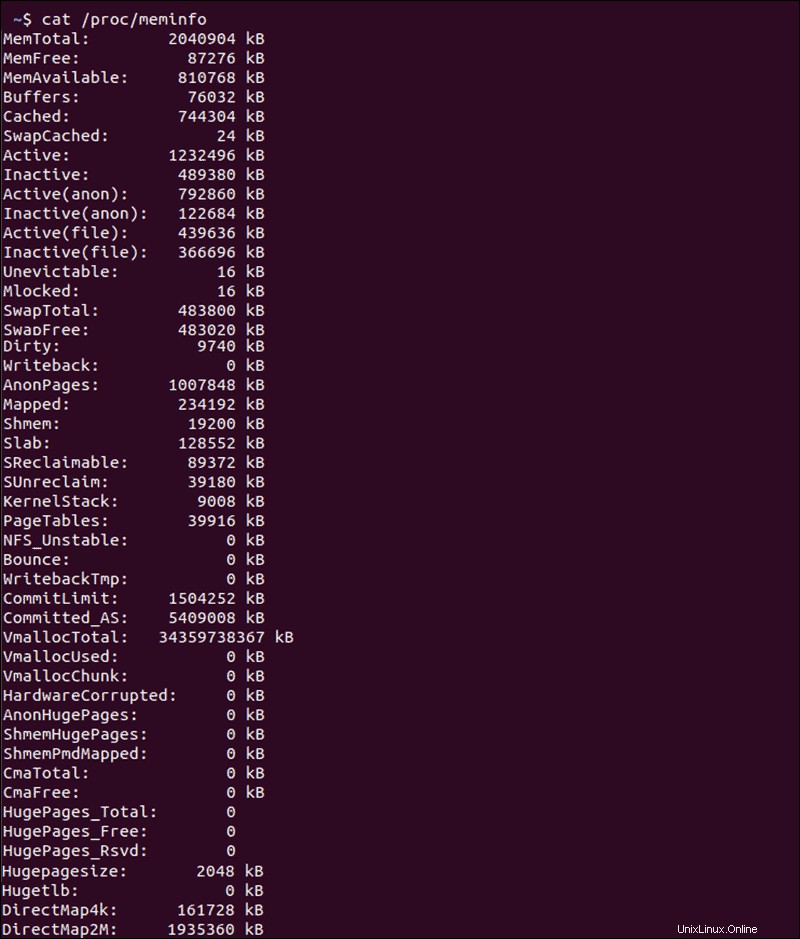
Terminál zobrazuje informace v kilobajtech.
příkaz free pro zobrazení množství fyzické a odkládací paměti
Zadáním free ve vašem příkazovém terminálu poskytuje následující výsledek:

Data představují použitou/dostupnou paměť a údaje o swapovací paměti v kilobajtech.
| celkem | Celková instalovaná paměť |
| použito | Paměť aktuálně využívaná běžícími procesy (použitá=celkem – volná – buff/mezipaměť) |
| zdarma | Nepoužitá paměť (volná=celkem – použitá – buff/mezipaměť) |
| sdíleno | Paměť sdílená více procesy |
| vyrovnávací paměti | Paměť vyhrazená OS pro přidělení jako vyrovnávací paměti, když je proces potřebuje |
| uloženo do mezipaměti | Nedávno použité soubory uložené v paměti RAM |
| buff/cache | Vyrovnávací paměti + mezipaměť |
| k dispozici | Odhad, kolik paměti je k dispozici pro spouštění nových aplikací bez výměny. |
V porovnání s /proc/meminfo soubor, příkaz free poskytuje méně informací. Je však snazší to pochopit. Klíčovou postavou je dostupné , protože zobrazuje, kolik paměti je ještě k dispozici pro spouštění nových aplikací.
free příkaz má několik možností formátování výstupu tak, aby lépe odpovídal vašim požadavkům. V tabulce níže jsou uvedeny nejužitečnější varianty free příkaz.
| Možnosti | Výsledek |
| -b | výstup v bajtech |
| -k | výstup v kibibajtech |
| -m | výstup v mebibajtech |
| -g | výstup v gibibajtech |
| -l | podrobné statistiky nízké a vysoké paměti |
| -o | starý formát (žádné -/+buffery/řádek mezipaměti) |
| -t | celkem za RAM + swap |
| -s | aktualizovat každých [zpoždění] sekund |
| -c | aktualizovat [počet]krát |
Příkaz vmstat pro hlášení statistik virtuální paměti
Příkaz vmstat je užitečný nástroj, který hlásí statistiky virtuální paměti.
vmstat poskytuje obecné informace o procesech, paměti, stránkování, blokových IO, pastech a aktivitě CPU.

Níže uvedený podrobný popis poskytuje vysvětlení pro každou hodnotu pro případ, že byste potřebovali pomoc s analýzou výsledků.
- Proces
- r:počet procesů čekajících na dobu běhu.
- b:počet procesů v nepřerušitelném spánku.
- Paměť
- swpd:množství použité virtuální paměti.
- volné:množství nečinné paměti.
- buff:množství paměti použité jako vyrovnávací paměti.
- mezipaměť:množství paměti použité jako mezipaměť.
- Vyměnit
- si:paměť vyměněna z disku (/s).
- takže:paměť vyměněna na disk (/s).
- IO
- bi:Bloky přijaté z blokového zařízení (bloky/s).
- bo:Bloky odeslané do blokového zařízení (bloky/s).
- Systém
- in:počet přerušení za sekundu, včetně hodin.
- cs:počet přepnutí kontextu za sekundu.
- CPU – Toto jsou procenta celkového času CPU.
- us:Čas strávený spouštěním nekernelového kódu. (čas uživatele, včetně příjemného času)
- sy:Čas strávený spouštěním kódu jádra. (systémový čas)
- id:Čas strávený nečinností. Před Linuxem 2.5.41 to zahrnuje dobu čekání IO.
- wa:Čas strávený čekáním na IO. Před Linuxem 2.5.41, zahrnuto v nečinnosti.
- st:Čas ukradený virtuálnímu počítači. Před Linuxem 2.6.11, neznámé.
horní příkaz pro kontrolu využití paměti
top Příkaz je užitečný pro kontrolu využití paměti a CPU na proces. Zobrazuje informace o:
- doba provozuschopnosti
- průměrné zatížení
- běží úlohy
- počet přihlášených uživatelů
- počet CPU/vytížení CPU
- procesy paměti/swap systému
Data jsou průběžně aktualizována, což vám umožňuje sledovat procesy v reálném čase.
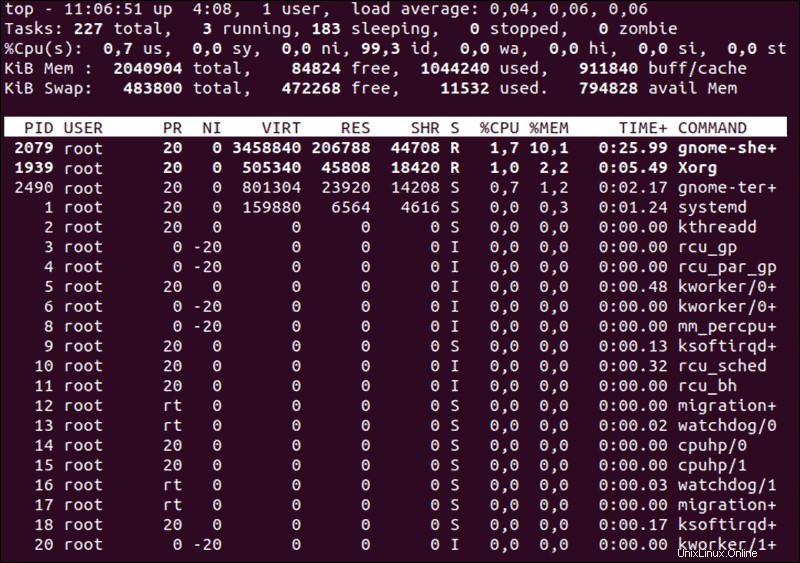
Kromě toho, že vám poskytuje základní informace o paměti, top poskytuje omezené interaktivní rozhraní. Je možné manipulovat a konfigurovat operace pomocí voleb příkazového řádku.
Příkaz man v Linuxu man top poskytuje úplný seznam všech dostupných variant.
Příkaz htop k vyhledání zatížení paměti každého procesu
Informace htop příkaz poskytuje je podobný top příkaz. Skutečnou výhodou je však htop command je uživatelsky přívětivé prostředí a vylepšené ovládací prvky.
Příkaz používá pro svůj výstup barvu, poskytuje úplné příkazové řádky pro procesy a také možnost posouvat svisle i vodorovně.
htopZobrazí se následující výstup:
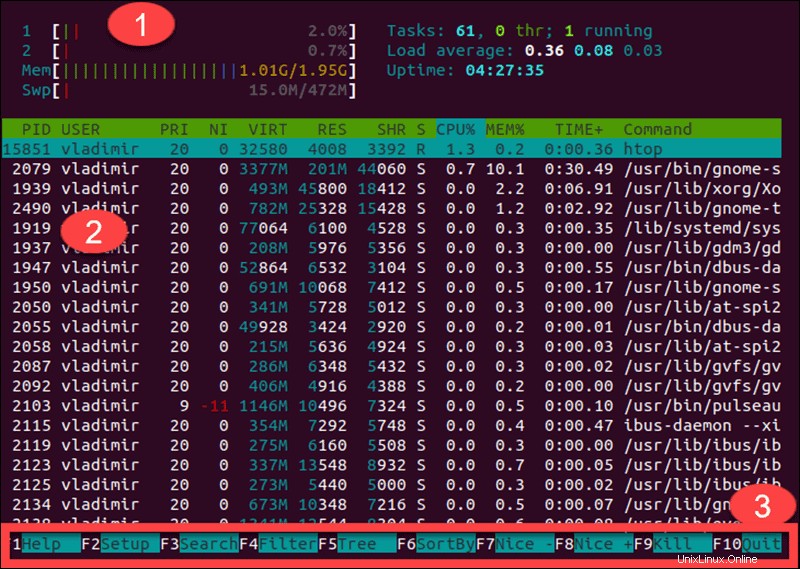
- Horní segment poskytuje souhrnné informace a obsahuje grafické ukazatele a počítadla textu.
- Spodní část strukturuje podrobná data podle procesu. To vám umožní snadno provádět akce na jednotlivých procesech.
- Zkratky uvedené v dolní části obrazovky vám umožní manipulovat a přizpůsobovat procesy rychle a bez nutnosti zadávat konkrétní příkazy.
Kontrola využití paměti v Linuxu pomocí GUI
Použití grafického rozhraní pro správu serveru není běžnou praxí. Určité datové sady jsou však mnohem jasnější, s vizuální reprezentací využití paměti.
Přístup k Sledování systému :
- Přejděte na Zobrazit aplikace.
- Zadejte Sledování systému do vyhledávacího pole a otevřete aplikaci.
- Vyberte kartu Zdroje.
- Zobrazí se grafický přehled využití paměti v reálném čase, včetně historických informací.